Peugeot Boxer 2020 Užívateľská príručka (in Slovak)
Manufacturer: PEUGEOT, Model Year: 2020, Model line: Boxer, Model: Peugeot Boxer 2020Pages: 196, veľkosť PDF: 5.17 MB
Page 171 of 196
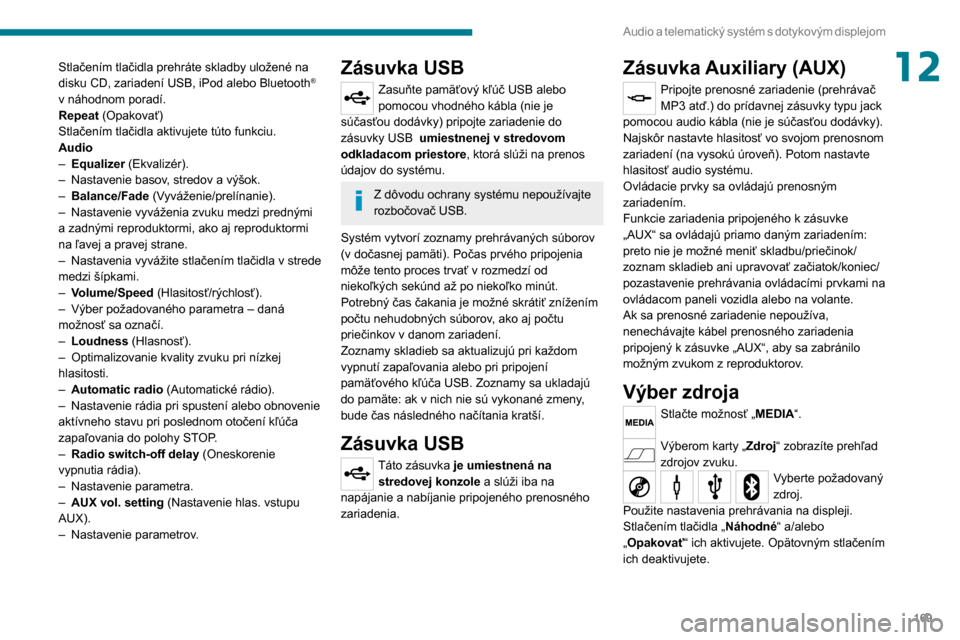
169
Audio a telematický systém s dotykovým displejom
12Stlačením tlačidla prehráte skladby uložené na
disku CD, zariadení USB, iPod alebo Bluetooth®
v náhodnom poradí.
Repeat (Opakovať)
Stlačením tlačidla aktivujete túto funkciu.
Audio
– Equalizer (Ekvalizér).– Nastavenie basov , stredov a výšok.– Balance/Fade (Vyváženie/prelínanie).– Nastavenie vyváženia zvuku medzi prednými a zadnými reproduktormi, ako aj reproduktormi
na ľavej a pravej strane.
– Nastavenia vyvážite stlačením tlačidla v strede medzi šípkami.– Volume/Speed (Hlasitosť/rýchlosť).– Výber požadovaného parametra – daná možnosť sa označí.– Loudness (Hlasnosť).– Optimalizovanie kvality zvuku pri nízkej hlasitosti.– Automatic radio (Automatické rádio).– Nastavenie rádia pri spustení alebo obnovenie aktívneho stavu pri poslednom otočení kľúča
zapaľovania do polohy STOP.
– Radio switch-off delay (Oneskorenie
vypnutia rádia).
– Nastavenie parametra.– AUX vol. setting (Nastavenie hlas. vstupu AUX).– Nastavenie parametrov .
Zásuvka USB
Zasuňte pamäťový kľúč USB alebo pomocou vhodného kábla (nie je
súčasťou dodávky) pripojte zariadenie do
zásuvky USB umiestnenej v stredovom
odkladacom priestore, ktorá slúži na prenos
údajov do systému.
Z dôvodu ochrany systému nepoužívajte
rozbočovač USB.
Systém vytvorí zoznamy prehrávaných súborov
(v dočasnej pamäti). Počas prvého pripojenia
môže tento proces trvať v rozmedzí od
niekoľkých sekúnd až po niekoľko minút.
Potrebný čas čakania je možné skrátiť znížením
počtu nehudobných súborov, ako aj počtu
priečinkov v danom zariadení.
Zoznamy skladieb sa aktualizujú pri každom
vypnutí zapaľovania alebo pri pripojení
pamäťového kľúča USB. Zoznamy sa ukladajú
do pamäte: ak v nich nie sú vykonané zmeny,
bude čas následného načítania kratší.
Zásuvka USB
Táto zásuvka je umiestnená na stredovej konzole a slúži iba na
napájanie a nabíjanie pripojeného prenosného
zariadenia.
Zásuvka Auxiliary (AUX)
Pripojte prenosné zariadenie (prehrávač
MP3 atď.) do prídavnej zásuvky typu jack
pomocou audio kábla (nie je súčasťou dodávky).
Najskôr nastavte hlasitosť vo svojom prenosnom
zariadení (na vysokú úroveň). Potom nastavte
hlasitosť audio systému.
Ovládacie prvky sa ovládajú prenosným
zariadením.
Funkcie zariadenia pripojeného k zásuvke
„AUX“ sa ovládajú priamo daným zariadením:
preto nie je možné meniť skladbu/priečinok/
zoznam skladieb ani upravovať začiatok/koniec/
pozastavenie prehrávania ovládacími prvkami na
ovládacom paneli vozidla alebo na volante.
Ak sa prenosné zariadenie nepoužíva,
nenechávajte kábel prenosného zariadenia
pripojený k zásuvke „AUX“, aby sa zabránilo
možným zvukom z reproduktorov.
Výber zdroja
Stlačte možnosť „MEDIA“.
Výberom karty „Zdroj “ zobrazíte prehľad
zdrojov zvuku.
Vyberte požadovaný
zdroj.
Použite nastavenia prehrávania na displeji.
Stlačením tlačidla „ Náhodné“ a/alebo
„Opakovať“ ich aktivujete. Opätovným stlačením
ich deaktivujete.
Page 172 of 196

170
Audio a telematický systém s dotykovým displejom
Dostupné usporiadanie súborov pochádza z pripojeného prenosného
zariadenia (interpreti/albumy/typy/skladby/
zoznamy skladieb/audio knihy/podcasty).
Predvolené usporiadanie súborov je zoradené
podľa interpretov. Ak chcete zmeniť použité
usporiadanie súborov, prejdite späť na prvú
úroveň ponuky a potom vyberte požadovaný
spôsob usporiadania (napr. zoznam skladieb) a po potvrdení prehľadávajte strom súborov
až k požadovanej skladbe.
Verzia softvéru audio systému nemusí
byť kompatibilná s generáciou vášho
prehrávača Apple
®.
Navigácia
Potom stlačte tlačidlo N AV v strede alebo
na spodnej strane obrazovky, čím
zobrazíte nastavenia a ponuky navigácie:
Prejsť na...
Voľba možnosti „Prejsť na“ na určenie cieľového
miesta niekoľkými možnými spôsobmi, a nie len
zadaním adresy.
Zobraziť mapu
Zobrazenie mapy trasy na získanie prehľadu za
pomoci navigátora mapy.
Naplánovať trasu
Použiť navigačný systém na naplánovanie
trasy vopred, výberom východiskového bodu a
cieľového miesta.
Informácie a odporúčania
Audio systém prehráva iba zvukové súbory
vo formátoch .wav, .wma a .mp3 s bitovou
rýchlosťou od 32 Kb/s do 320 Kb/s.
Audio súbory s príponami .aac, .m4a, .m4b a
.mp4 majú podporované vzorkovacie frekvencie
8 – 96 kHz.
Audio systém akceptuje zoznamy skladieb typu
.m3u a .pls.
Systém neovláda zariadenia s kapacitou vyššou
ako 64 GB.
Odporúča sa zapisovať názvy súborov s
použitím menej ako 20 znakov a bez použitia špeciálnych znakov (napr.: „ “ ? . ; ù), aby
sa predišlo problémom s prehrávaním alebo
zobrazením.
Systém podporuje veľkokapacitné
ukladacie zariadenia USB, zariadenia
BlackBerry
® alebo prehrávače Apple®
pripojené cez port USB. Adaptérový kábel nie
je súčasťou dodávky.
Správa zariadení sa vykonáva pomocou
ovládacích prvkov audiosystému vozidla.
Ostatné zariadenia, ktoré po pripojení systém
nerozpozná, sa musia pripojiť pomocou
prídavnej zásuvky AUX s káblom typu Jack
(nie je súčasťou dodávky).
Používajte iba kľúče USB naformátované
v systéme súborov FAT 32 (File Allocation Table).
Z dôvodu ochrany systému nepoužívajte
rozbočovač USB.
Systém nepodporuje súčasné pripojenie
dvoch rovnakých zariadení (dva
pamäťové kľúče alebo dva prehrávače
Apple
®). Je však možné súčasne pripojiť
jeden pamäťový kľúč a jeden prehrávač
Apple
®.
Odporúča sa používať oficiálne USB
káble Apple® na zabezpečenie
správneho použitia.
Bluetooth® audio streaming
Streaming umožňuje počúvať audiosúbory
telefónu prostredníctvom reproduktorov vozidla.
Na periférnom zariadení aktivujte funkciu
Bluetooth
®.Stlačte položku „MEDIA“.
V prípade aktívneho zdroja médií stlačte
tlačidlo „ Zdroj“.
Zvoľte si zdroj médií „Bluetooth®“ a
následne stlačte tlačidlo „ Pridať
zariadenie“.
Pokiaľ žiadne periférne zariadenie nie je ešte
zaregistrované v systéme, na displeji sa zobrazí
špeciálna stránka.
Zvoľte si "Áno" pre spustenie procesu párovania
a nájdite tak názov systému na periférnom
zariadení.
Na periférnom zariadení si zvoľte názov
systému. Keď o to audio zariadenie požiada,
zadajte PIN kód zobrazený na displeji systému
alebo na periférnom zariadení potvrďte
zobrazený PIN kód.
Počas párovania sa zobrazí stránka uvádzajúca
priebeh operácie.
V prípade chyby deaktivujte rozhranie Bluetooth
®
zariadenia a následne to skúste znova.
Po dokončení procesu párovania sa zobrazí
obrazovka:
– ak na otázku odpoviete „Áno“, audio zariadenie Bluetooth® bude zaregistrované ako
obľúbené (zariadenie bude uprednostnené pred
inými zariadeniami, ktoré budú zaregistrované
neskôr).
– ak odpoviete „Nie“, priorita bude určená v závislosti od poradia pripojenia. Naposledy
pripojené zariadenie bude mať najvyššiu prioritu.
Niektoré zariadenia Bluetooth®
neumožňujú prechádzať skladby a
informácie telefónu prostredníctvom všetkých
prítomných kategórií v systéme.
Pripojenie prehrávačov
Apple
®
Pomocou vhodného kábla (nie je
súčasťou dodávky) pripojte prehrávač
Apple
® do zásuvky USB.
Automaticky sa spustí prehrávanie.
Ovláda sa prostredníctvom audio systému.
Page 173 of 196
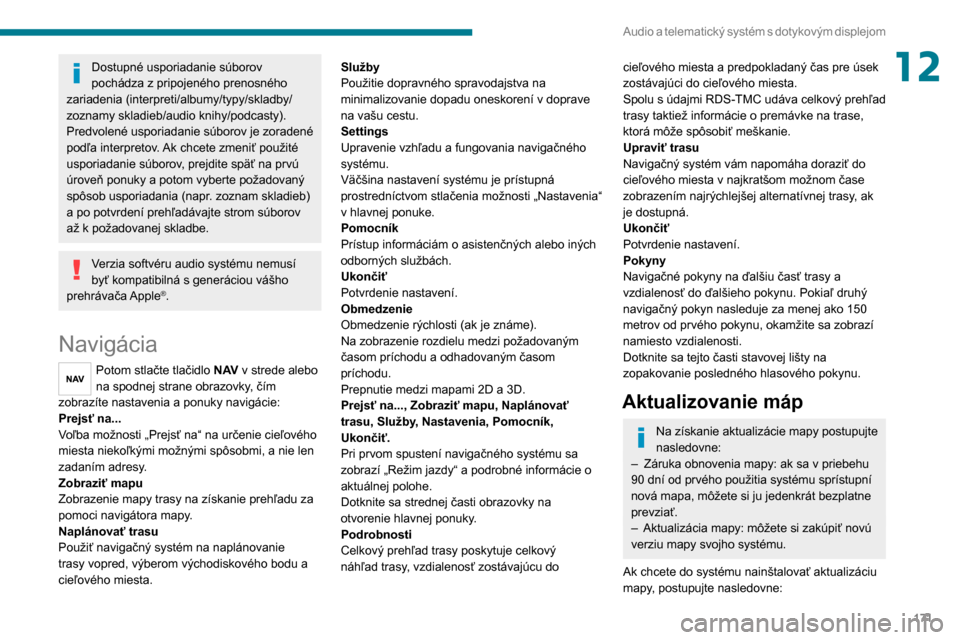
171
Audio a telematický systém s dotykovým displejom
12Dostupné usporiadanie súborov
pochádza z pripojeného prenosného
zariadenia (interpreti/albumy/typy/skladby/
zoznamy skladieb/audio knihy/podcasty).
Predvolené usporiadanie súborov je zoradené
podľa interpretov. Ak chcete zmeniť použité
usporiadanie súborov, prejdite späť na prvú
úroveň ponuky a potom vyberte požadovaný
spôsob usporiadania (napr. zoznam skladieb) a po potvrdení prehľadávajte strom súborov
až k požadovanej skladbe.
Verzia softvéru audio systému nemusí
byť kompatibilná s generáciou vášho
prehrávača Apple
®.
Navigácia
Potom stlačte tlačidlo N AV v strede alebo
na spodnej strane obrazovky, čím
zobrazíte nastavenia a ponuky navigácie:
Prejsť na...
Voľba možnosti „Prejsť na“ na určenie cieľového
miesta niekoľkými možnými spôsobmi, a nie len
zadaním adresy.
Zobraziť mapu
Zobrazenie mapy trasy na získanie prehľadu za
pomoci navigátora mapy.
Naplánovať trasu
Použiť navigačný systém na naplánovanie
trasy vopred, výberom východiskového bodu a
cieľového miesta. Služby
Použitie dopravného spravodajstva na
minimalizovanie dopadu oneskorení v doprave
na vašu cestu.
Settings
Upravenie vzhľadu a fungovania navigačného
systému.
Väčšina nastavení systému je prístupná
prostredníctvom stlačenia možnosti „Nastavenia“
v hlavnej ponuke.
Pomocník
Prístup informáciám o asistenčných alebo iných
odborných službách.
Ukončiť
Potvrdenie nastavení.
Obmedzenie
Obmedzenie rýchlosti (ak je známe).
Na zobrazenie rozdielu medzi požadovaným
časom príchodu a odhadovaným časom
príchodu.
Prepnutie medzi mapami 2D a 3D.
Prejsť na..., Zobraziť mapu, Naplánovať
trasu, Služby, Nastavenia, Pomocník,
Ukončiť.
Pri prvom spustení navigačného systému sa
zobrazí „Režim jazdy“ a podrobné informácie o
aktuálnej polohe.
Dotknite sa strednej časti obrazovky na
otvorenie hlavnej ponuky.
Podrobnosti
Celkový prehľad trasy poskytuje celkový
náhľad trasy, vzdialenosť zostávajúcu do
cieľového miesta a predpokladaný čas pre úsek
zostávajúci do cieľového miesta.
Spolu s údajmi RDS-TMC udáva celkový prehľad
trasy taktiež informácie o premávke na trase,
ktorá môže spôsobiť meškanie.
Upraviť trasu
Navigačný systém vám napomáha doraziť do
cieľového miesta v najkratšom možnom čase
zobrazením najrýchlejšej alternatívnej trasy, ak
je dostupná.
Ukončiť
Potvrdenie nastavení.
Pokyny
Navigačné pokyny na ďalšiu časť trasy a
vzdialenosť do ďalšieho pokynu. Pokiaľ druhý
navigačný pokyn nasleduje za menej ako 150
metrov od prvého pokynu, okamžite sa zobrazí
namiesto vzdialenosti.
Dotknite sa tejto časti stavovej lišty na
zopakovanie posledného hlasového pokynu.
Aktualizovanie máp
Na získanie aktualizácie mapy postupujte
nasledovne:
– Záruka obnovenia mapy: ak sa v priebehu 90 dní od prvého použitia systému sprístupní
nová mapa, môžete si ju jedenkrát bezplatne
prevziať.
– Aktualizácia mapy: môžete si zakúpiť novú verziu mapy svojho systému.
Ak chcete do systému nainštalovať aktualizáciu
mapy, postupujte nasledovne:
Page 174 of 196
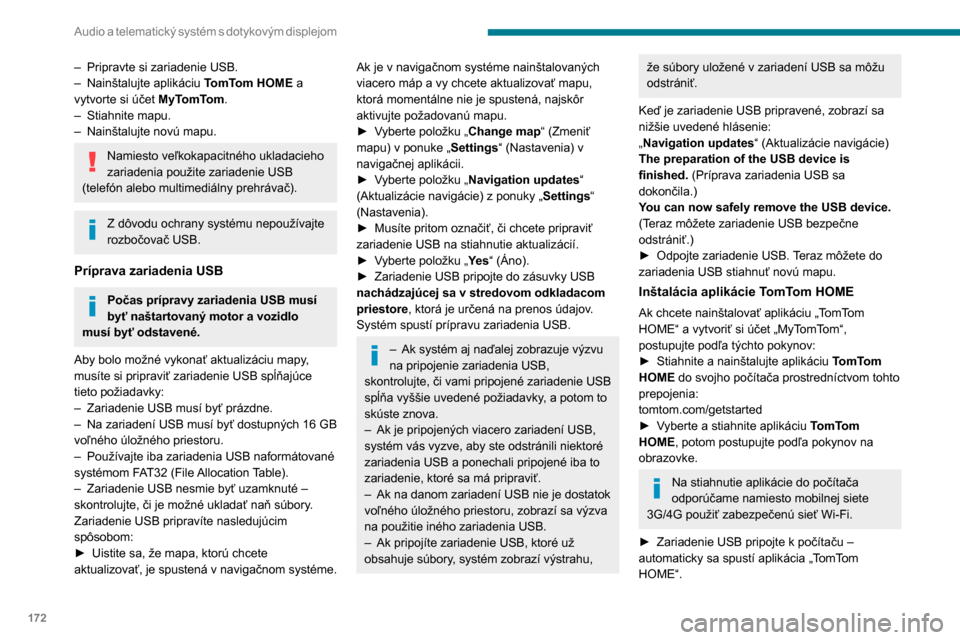
172
Audio a telematický systém s dotykovým displejom
– Pripravte si zariadenie USB.– Nainštalujte aplikáciu TomTom HOME a
vytvorte si účet MyTomTom.
– Stiahnite mapu.– Nainštalujte novú mapu.
Namiesto veľkokapacitného ukladacieho
zariadenia použite zariadenie USB
(telefón alebo multimediálny prehrávač).
Z dôvodu ochrany systému nepoužívajte
rozbočovač USB.
Príprava zariadenia USB
Počas prípravy zariadenia USB musí
byť naštartovaný motor a vozidlo
musí byť odstavené.
Aby bolo možné vykonať aktualizáciu mapy,
musíte si pripraviť zariadenie USB spĺňajúce
tieto požiadavky:
– Zariadenie USB musí byť prázdne.– Na zariadení USB musí byť dostupných 16 GB
voľného úložného priestoru.– Používajte iba zariadenia USB naformátované systémom FAT32 (File Allocation Table).– Zariadenie USB nesmie byť uzamknuté – skontrolujte, či je možné ukladať naň súbory.
Zariadenie USB pripravíte nasledujúcim
spôsobom:
► Uistite sa, že mapa, ktorú chcete aktualizovať, je spustená v navigačnom systéme.
Ak je v navigačnom systéme nainštalovaných
viacero máp a vy chcete aktualizovať mapu,
ktorá momentálne nie je spustená, najskôr
aktivujte požadovanú mapu.
► Vyberte položku „Change map“ (Zmeniť
mapu) v ponuke „ Settings“ (Nastavenia) v
navigačnej aplikácii.
► Vyberte položku „Navigation updates“
(Aktualizácie navigácie) z ponuky „ Settings“
(Nastavenia).
► Musíte pritom označiť, či chcete pripraviť zariadenie USB na stiahnutie aktualizácií.► Vyberte položku „Ye s “ (Áno).► Zariadenie USB pripojte do zásuvky USB nachádzajúcej sa v stredovom odkladacom
priestore, ktorá je určená na prenos údajov.
Systém spustí prípravu zariadenia USB.
– Ak systém aj naďalej zobrazuje výzvu na pripojenie zariadenia USB,
skontrolujte, či vami pripojené zariadenie USB
spĺňa vyššie uvedené požiadavky, a potom to
skúste znova.
– Ak je pripojených viacero zariadení USB, systém vás vyzve, aby ste odstránili niektoré
zariadenia USB a ponechali pripojené iba to
zariadenie, ktoré sa má pripraviť.
– Ak na danom zariadení USB nie je dostatok voľného úložného priestoru, zobrazí sa výzva
na použitie iného zariadenia USB.
– Ak pripojíte zariadenie USB, ktoré už obsahuje súbory, systém zobrazí výstrahu,
že súbory uložené v zariadení USB sa môžu
odstrániť.
Keď je zariadenie USB pripravené, zobrazí sa
nižšie uvedené hlásenie:
„Navigation updates“ (Aktualizácie navigácie)
The preparation of the USB device is
finished. (Príprava zariadenia USB sa
dokončila.)
You can now safely remove the USB device.
(Teraz môžete zariadenie USB bezpečne
odstrániť.)
► Odpojte zariadenie USB. T eraz môžete do zariadenia USB stiahnuť novú mapu.
Inštalácia aplikácie TomTom HOME
Ak chcete nainštalovať aplikáciu „TomTom
HOME“ a vytvoriť si účet „MyTomTom“,
postupujte podľa týchto pokynov:
► Stiahnite a nainštalujte aplikáciu TomTom
HOME do svojho počítača prostredníctvom tohto
prepojenia:
tomtom.com/getstarted
► Vyberte a stiahnite aplikáciu TomTom
HOME, potom postupujte podľa pokynov na
obrazovke.
Na stiahnutie aplikácie do počítača
odporúčame namiesto mobilnej siete
3G/4G použiť zabezpečenú sieť Wi-Fi.
► Zariadenie USB pripojte k počítaču – automaticky sa spustí aplikácia „TomTom
HOME“.
Page 175 of 196
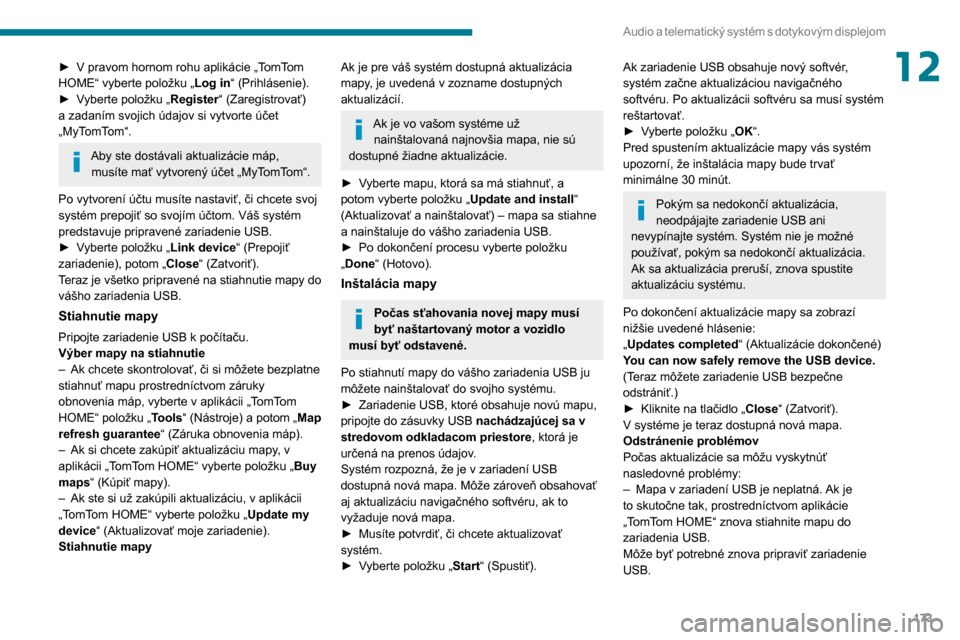
173
Audio a telematický systém s dotykovým displejom
12► V pravom hornom rohu aplikácie „TomTom HOME“ vyberte položku „Log in“ (Prihlásenie).► Vyberte položku „Register“ (Zaregistrovať)
a zadaním svojich údajov si vytvorte účet
„MyTomTom“.
Aby ste dostávali aktualizácie máp, musíte mať vytvorený účet „MyTomTom“.
Po vytvorení účtu musíte nastaviť, či chcete svoj
systém prepojiť so svojím účtom. Váš systém
predstavuje pripravené zariadenie USB.
► Vyberte položku „Link device“ (Prepojiť
zariadenie), potom „ Close“ (Zatvoriť).
Teraz je všetko pripravené na stiahnutie mapy do
vášho zariadenia USB.
Stiahnutie mapy
Pripojte zariadenie USB k počítaču.
Výber mapy na stiahnutie
– Ak chcete skontrolovať, či si môžete bezplatne stiahnuť mapu prostredníctvom záruky
obnovenia máp, vyberte v aplikácii „TomTom
HOME“ položku „Tools“ (Nástroje) a potom „Map
refresh guarantee “ (Záruka obnovenia máp).
– Ak si chcete zakúpiť aktualizáciu mapy , v aplikácii „TomTom HOME“ vyberte položku „ Buy
maps“ (Kúpiť mapy).
– Ak ste si už zakúpili aktualizáciu, v aplikácii „TomTom HOME“ vyberte položku „ Update my
device“ (Aktualizovať moje zariadenie).
Stiahnutie mapy
Ak je pre váš systém dostupná aktualizácia
mapy, je uvedená v zozname dostupných
aktualizácií.
Ak je vo vašom systéme už nainštalovaná najnovšia mapa, nie sú
dostupné žiadne aktualizácie.
► Vyberte mapu, ktorá sa má stiahnuť, a potom vyberte položku „ Update and install“
(Aktualizovať a nainštalovať) – mapa sa stiahne
a nainštaluje do vášho zariadenia USB.
► Po dokončení procesu vyberte položku „Done“ (Hotovo).
Inštalácia mapy
Počas sťahovania novej mapy musí
byť naštartovaný motor a vozidlo
musí byť odstavené.
Po stiahnutí mapy do vášho zariadenia USB ju
môžete nainštalovať do svojho systému.
► Zariadenie USB, ktoré obsahuje novú mapu, pripojte do zásuvky USB nachádzajúcej sa v
stredovom odkladacom priestore, ktorá je
určená na prenos údajov.
Systém rozpozná, že je v zariadení USB
dostupná nová mapa. Môže zároveň obsahovať
aj aktualizáciu navigačného softvéru, ak to
vyžaduje nová mapa.
► Musíte potvrdiť, či chcete aktualizovať systém.► Vyberte položku „Start“ (Spustiť).
Ak zariadenie USB obsahuje nový softvér,
systém začne aktualizáciou navigačného
softvéru. Po aktualizácii softvéru sa musí systém
reštartovať.
► Vyberte položku „OK“.
Pred spustením aktualizácie mapy vás systém
upozorní, že inštalácia mapy bude trvať
minimálne 30 minút.
Pokým sa nedokončí aktualizácia,
neodpájajte zariadenie USB ani
nevypínajte systém. Systém nie je možné
používať, pokým sa nedokončí aktualizácia.
Ak sa aktualizácia preruší, znova spustite
aktualizáciu systému.
Po dokončení aktualizácie mapy sa zobrazí
nižšie uvedené hlásenie:
„Updates completed“ (Aktualizácie dokončené)
You can now safely remove the USB device.
(Teraz môžete zariadenie USB bezpečne
odstrániť.)
► Kliknite na tlačidlo „Close“ (Zatvoriť).
V systéme je teraz dostupná nová mapa.
Odstránenie problémov
Počas aktualizácie sa môžu vyskytnúť
nasledovné problémy:
– Mapa v zariadení USB je neplatná. Ak je to skutočne tak, prostredníctvom aplikácie
„TomTom HOME“ znova stiahnite mapu do
zariadenia USB.
Môže byť potrebné znova pripraviť zariadenie
USB.
Page 176 of 196
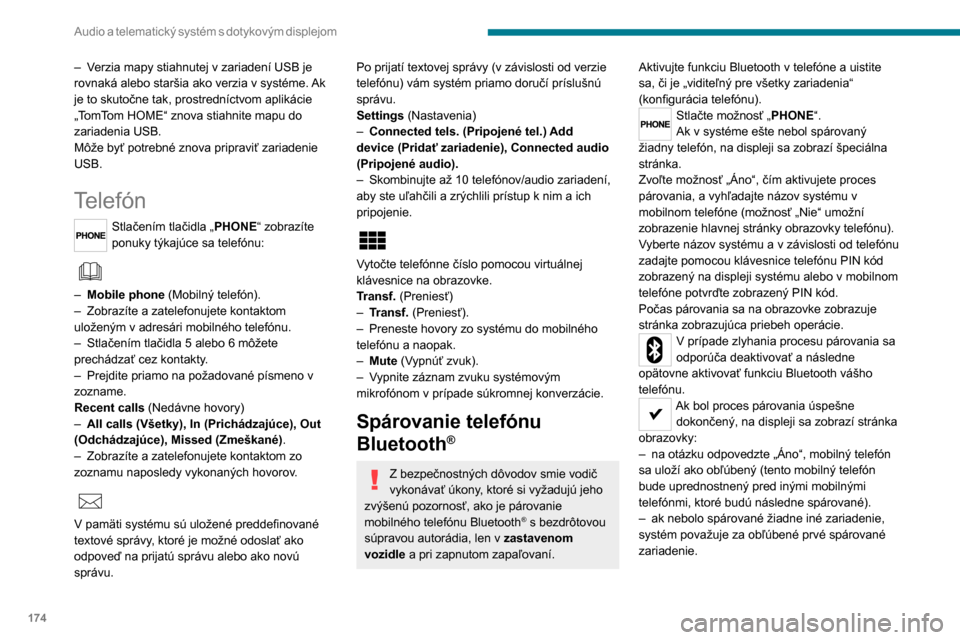
174
Audio a telematický systém s dotykovým displejom
Pri mobilných telefónoch, ktoré nie sú zaradené ako obľúbené, je ich priorita
určená podľa poradia pripojenia. Najvyššiu
prioritu bude mať naposledy pripojený telefón.
Dostupné služby závisia od siete, karty SIM a
kompatibility zariadenia Bluetooth
®. V návode na
použitie telefónu a u svojho operátora si overte
služby, ku ktorým máte prístup.
Pri návrate do svojho vozidla sa po uplynutí
približne 30 sekúnd od zapnutia zapaľovania
automaticky pripojí naposledy pripojený telefón
(zapnutý Bluetooth
®).
Na zmenu profilu automatického pripojenia
vyberte v zozname telefón a následne vyberte
požadované nastavenie.
Profily kompatibilné so systémom sú: HFP, OPP,
PBAP, A2DP, AVRCP, MAP.
Opätovné automatické pripojenie
Pri zapnutí zapaľovania sa naposledy pripojený
telefón pri predchádzajúcom vypnutí zapaľovania
automaticky opäť pripojí, v prípade ak bol tento
režim pripojenia aktivovaný počas procesu
spárovania (pozrite predchádzajúce strany).
Pripojenie sa potvrdí zobrazením správy a názvu
telefónu.
– Verzia mapy stiahnutej v zariadení USB je rovnaká alebo staršia ako verzia v systéme. Ak
je to skutočne tak, prostredníctvom aplikácie
„TomTom HOME“ znova stiahnite mapu do
zariadenia USB.
Môže byť potrebné znova pripraviť zariadenie
USB.
Telefón
Stlačením tlačidla „ PHONE“ zobrazíte
ponuky týkajúce sa telefónu:
– Mobile phone (Mobilný telefón).– Zobrazíte a zatelefonujete kontaktom uloženým v adresári mobilného telefónu.– Stlačením tlačidla 5 alebo 6 môžete prechádzať cez kontakty.– Prejdite priamo na požadované písmeno v zozname.
Recent calls (Nedávne hovory)
– All calls (Všetky), In (Prichádzajúce), Out
(Odchádzajúce), Missed (Zmeškané).
– Zobrazíte a zatelefonujete kontaktom zo zoznamu naposledy vykonaných hovorov.
V pamäti systému sú uložené preddefinované
textové správy, ktoré je možné odoslať ako
odpoveď na prijatú správu alebo ako novú
správu.
Po prijatí textovej správy (v závislosti od verzie
telefónu) vám systém priamo doručí príslušnú
správu.
Settings (Nastavenia)
– Connected tels. (Pripojené tel.) Add
device (Pridať zariadenie), Connected audio
(Pripojené audio).
– Skombinujte až 10 telefónov/audio zariadení, aby ste uľahčili a zrýchlili prístup k nim a ich
pripojenie.
Vytočte telefónne číslo pomocou virtuálnej
klávesnice na obrazovke.
Transf. (Preniesť)
– Transf. (Preniesť).– Preneste hovory zo systému do mobilného telefónu a naopak.– Mute (Vypnúť zvuk).– Vypnite záznam zvuku systémovým mikrofónom v prípade súkromnej konverzácie.
Spárovanie telefónu
Bluetooth
®
Z bezpečnostných dôvodov smie vodič
vykonávať úkony, ktoré si vyžadujú jeho
zvýšenú pozornosť, ako je párovanie
mobilného telefónu Bluetooth
® s bezdrôtovou
súpravou autorádia, len v zastavenom
vozidle a pri zapnutom zapaľovaní. Aktivujte funkciu Bluetooth v telefóne a uistite
sa, či je „viditeľný pre všetky zariadenia“
(konfigurácia telefónu).
Stlačte možnosť „PHONE“.
Ak v systéme ešte nebol spárovaný
žiadny telefón, na displeji sa zobrazí špeciálna
stránka.
Zvoľte možnosť „Áno“, čím aktivujete proces
párovania, a vyhľadajte názov systému v
mobilnom telefóne (možnosť „Nie“ umožní
zobrazenie hlavnej stránky obrazovky telefónu).
Vyberte názov systému a v závislosti od telefónu
zadajte pomocou klávesnice telefónu PIN kód
zobrazený na displeji systému alebo v mobilnom
telefóne potvrďte zobrazený PIN kód.
Počas párovania sa na obrazovke zobrazuje
stránka zobrazujúca priebeh operácie.
V prípade zlyhania procesu párovania sa
odporúča deaktivovať a následne
opätovne aktivovať funkciu Bluetooth vášho
telefónu.
Ak bol proces párovania úspešne dokončený, na displeji sa zobrazí stránka
obrazovky:
– na otázku odpovedzte „Áno“, mobilný telefón sa uloží ako obľúbený (tento mobilný telefón
bude uprednostnený pred inými mobilnými
telefónmi, ktoré budú následne spárované).
– ak nebolo spárované žiadne iné zariadenie, systém považuje za obľúbené prvé spárované
zariadenie.
Page 177 of 196
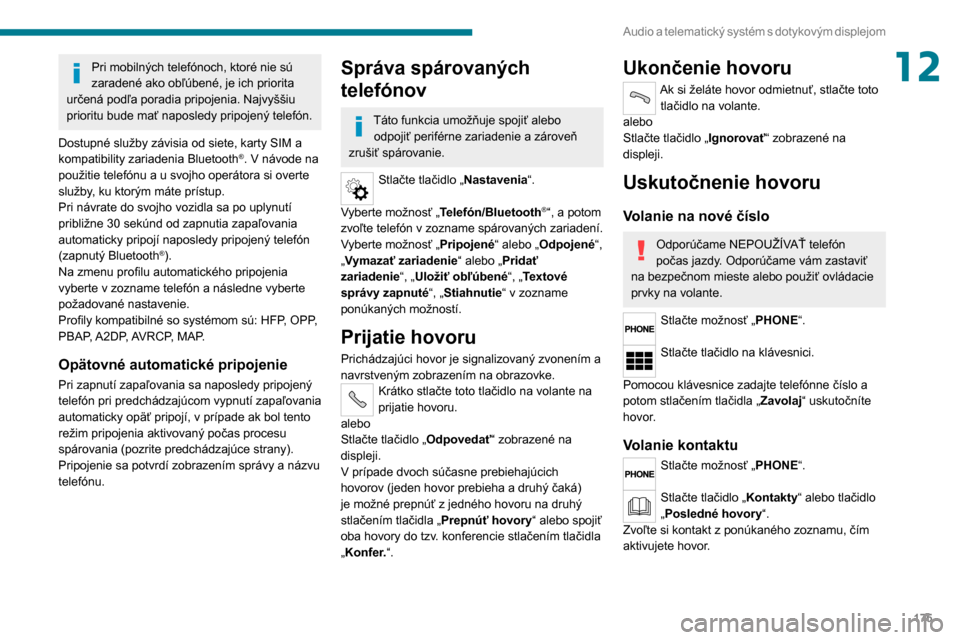
175
Audio a telematický systém s dotykovým displejom
12Pri mobilných telefónoch, ktoré nie sú
zaradené ako obľúbené, je ich priorita
určená podľa poradia pripojenia. Najvyššiu
prioritu bude mať naposledy pripojený telefón.
Dostupné služby závisia od siete, karty SIM a
kompatibility zariadenia Bluetooth
®. V návode na
použitie telefónu a u svojho operátora si overte
služby, ku ktorým máte prístup.
Pri návrate do svojho vozidla sa po uplynutí
približne 30 sekúnd od zapnutia zapaľovania
automaticky pripojí naposledy pripojený telefón
(zapnutý Bluetooth
®).
Na zmenu profilu automatického pripojenia
vyberte v zozname telefón a následne vyberte
požadované nastavenie.
Profily kompatibilné so systémom sú: HFP, OPP,
PBAP, A2DP, AVRCP, MAP.
Opätovné automatické pripojenie
Pri zapnutí zapaľovania sa naposledy pripojený
telefón pri predchádzajúcom vypnutí zapaľovania
automaticky opäť pripojí, v prípade ak bol tento
režim pripojenia aktivovaný počas procesu
spárovania (pozrite predchádzajúce strany).
Pripojenie sa potvrdí zobrazením správy a názvu
telefónu.
Správa spárovaných
telefónov
Táto funkcia umožňuje spojiť alebo odpojiť periférne zariadenie a zároveň
zrušiť spárovanie.
Stlačte tlačidlo „ Nastavenia“.
Vyberte možnosť „Telefón/Bluetooth
®“, a potom
zvoľte telefón v zozname spárovaných zariadení.
Vyberte možnosť „Pripojené“ alebo „Odpojené “,
„Vymazať zariadenie “ alebo „Pridať
zariadenie“, „Uložiť obľúbené “, „Textové
správy zapnuté“, „Stiahnutie “ v zozname
ponúkaných možností.
Prijatie hovoru
Prichádzajúci hovor je signalizovaný zvonením a
navrstveným zobrazením na obrazovke.
Krátko stlačte toto tlačidlo na volante na
prijatie hovoru.
alebo
Stlačte tlačidlo „ Odpovedať“ zobrazené na
displeji.
V prípade dvoch súčasne prebiehajúcich
hovorov (jeden hovor prebieha a druhý čaká)
je možné prepnúť z jedného hovoru na druhý
stlačením tlačidla „ Prepnúť hovory“ alebo spojiť
oba hovory do tzv. konferencie stlačením tlačidla
„Konfer.“.
Ukončenie hovoru
Ak si želáte hovor odmietnuť, stlačte toto tlačidlo na volante.
alebo
Stlačte tlačidlo „ Ignorovať“ zobrazené na
displeji.
Uskutočnenie hovoru
Volanie na nové číslo
Odporúčame NEPOUŽÍVAŤ telefón
počas jazdy. Odporúčame vám zastaviť
na bezpečnom mieste alebo použiť ovládacie
prvky na volante.
Stlačte možnosť „PHONE“.
Stlačte tlačidlo na klávesnici.
Pomocou klávesnice zadajte telefónne číslo a
potom stlačením tlačidla „ Zavolaj“ uskutočníte
hovor.
Volanie kontaktu
Stlačte možnosť „PHONE“.
Stlačte tlačidlo „ Kontakty“ alebo tlačidlo
„Posledné hovory“.
Zvoľte si kontakt z ponúkaného zoznamu, čím
aktivujete hovor.
Page 178 of 196
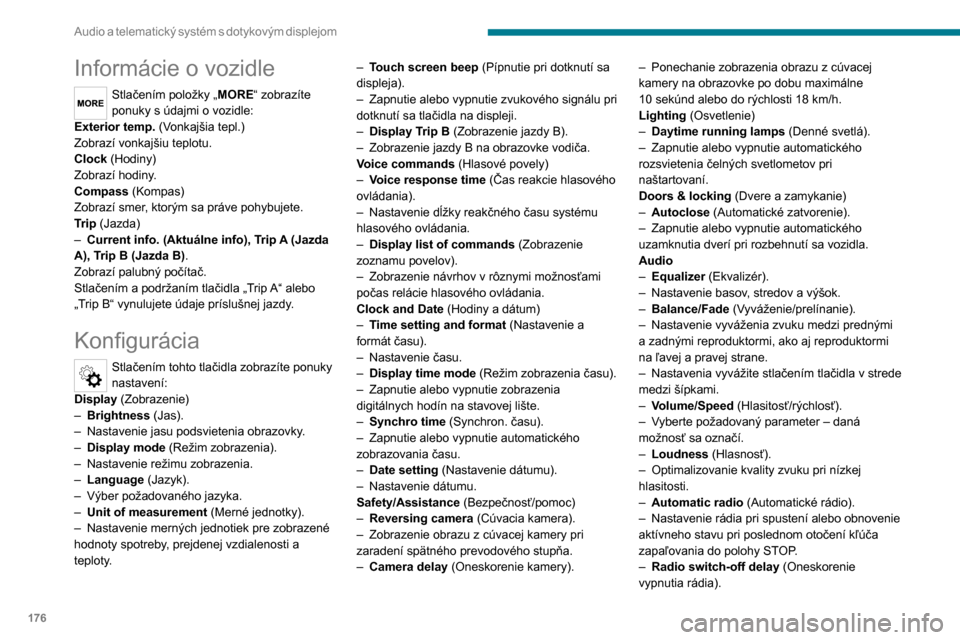
176
Audio a telematický systém s dotykovým displejom
Informácie o vozidle
Stlačením položky „MORE“ zobrazíte
ponuky s údajmi o vozidle:
Exterior temp. (Vonkajšia tepl.)
Zobrazí vonkajšiu teplotu.
Clock (Hodiny)
Zobrazí hodiny.
Compass (Kompas)
Zobrazí smer, ktorým sa práve pohybujete.
Trip (Jazda)
– Current info. (Aktuálne info), Trip A (Jazda
A), Trip B (Jazda B).
Zobrazí palubný počítač.
Stlačením a podržaním tlačidla „Trip A“ alebo
„Trip B“ vynulujete údaje príslušnej jazdy.
Konfigurácia
Stlačením tohto tlačidla zobrazíte ponuky
nastavení:
Display (Zobrazenie)
– Brightness (Jas).
– Nastavenie jasu podsvietenia obrazovky .– Display mode (Režim zobrazenia).– Nastavenie režimu zobrazenia.– Language (Jazyk).– Výber požadovaného jazyka.– Unit of measurement (Merné jednotky).– Nastavenie merných jednotiek pre zobrazené hodnoty spotreby, prejdenej vzdialenosti a
teploty.
– Touch screen beep (Pípnutie pri dotknutí sa
displeja).
– Zapnutie alebo vypnutie zvukového signálu pri dotknutí sa tlačidla na displeji.– Display Trip B (Zobrazenie jazdy B).– Zobrazenie jazdy B na obrazovke vodiča.Voice commands (Hlasové povely)– Voice response time (Čas reakcie hlasového
ovládania).
– Nastavenie dĺžky reakčného času systému hlasového ovládania.– Display list of commands (Zobrazenie
zoznamu povelov).
– Zobrazenie návrhov v rôznymi možnosťami počas relácie hlasového ovládania.
Clock and Date (Hodiny a dátum)
– Time setting and format (Nastavenie a
formát času).
– Nastavenie času.– Display time mode (Režim zobrazenia času).– Zapnutie alebo vypnutie zobrazenia digitálnych hodín na stavovej lište.– Synchro time (Synchron. času).
– Zapnutie alebo vypnutie automatického zobrazovania času.– Date setting (Nastavenie dátumu).– Nastavenie dátumu.Safety/Assistance (Bezpečnosť/pomoc)– Reversing camera (Cúvacia kamera).– Zobrazenie obrazu z cúvacej kamery pri zaradení spätného prevodového stupňa.– Camera delay (Oneskorenie kamery).
– Ponechanie zobrazenia obrazu z cúvacej kamery na obrazovke po dobu maximálne 10 sekúnd alebo do rýchlosti 18 km/h.Lighting (Osvetlenie)– Daytime running lamps (Denné svetlá).– Zapnutie alebo vypnutie automatického rozsvietenia čelných svetlometov pri
naštartovaní.
Doors & locking (Dvere a zamykanie)
– Autoclose (Automatické zatvorenie).– Zapnutie alebo vypnutie automatického uzamknutia dverí pri rozbehnutí sa vozidla.
Audio
– Equalizer (Ekvalizér).– Nastavenie basov , stredov a výšok.– Balance/Fade (Vyváženie/prelínanie).– Nastavenie vyváženia zvuku medzi prednými a zadnými reproduktormi, ako aj reproduktormi
na ľavej a pravej strane.
– Nastavenia vyvážite stlačením tlačidla v strede medzi šípkami.– Volume/Speed (Hlasitosť/rýchlosť).– Vyberte požadovaný parameter – daná
možnosť sa označí.– Loudness (Hlasnosť).– Optimalizovanie kvality zvuku pri nízkej hlasitosti.– Automatic radio (Automatické rádio).– Nastavenie rádia pri spustení alebo obnovenie aktívneho stavu pri poslednom otočení kľúča
zapaľovania do polohy STOP.
– Radio switch-off delay (Oneskorenie
vypnutia rádia).
Page 179 of 196
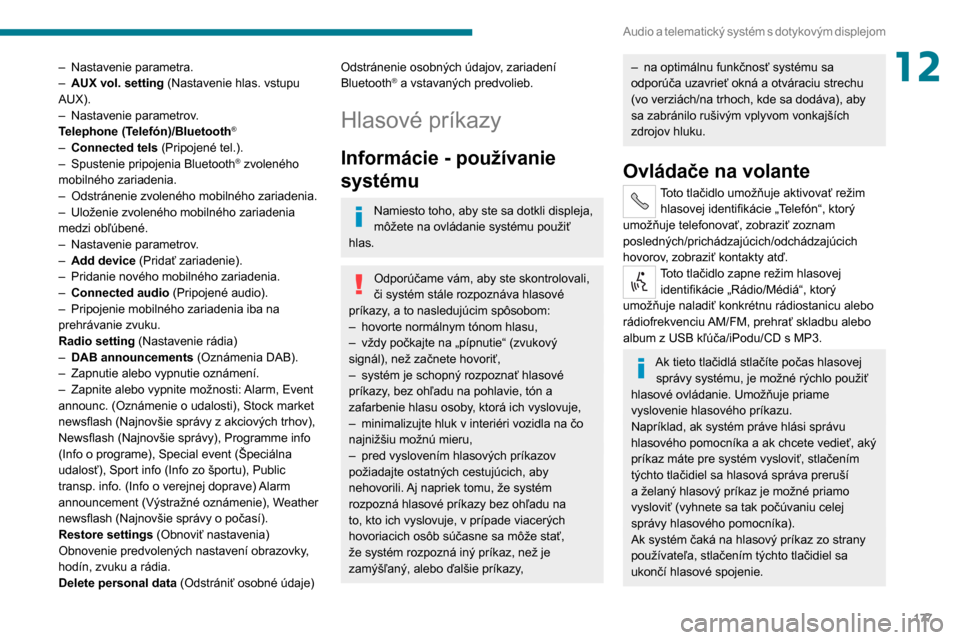
177
Audio a telematický systém s dotykovým displejom
12– Nastavenie parametra.– AUX vol. setting (Nastavenie hlas. vstupu AUX).– Nastavenie parametrov.Telephone (Telefón)/Bluetooth®
– Connected tels (Pripojené tel.).– Spustenie pripojenia Bluetooth® zvoleného
mobilného zariadenia.
– Odstránenie zvoleného mobilného zariadenia.– Uloženie zvoleného mobilného zariadenia medzi obľúbené.– Nastavenie parametrov .– Add device (Pridať zariadenie).– Pridanie nového mobilného zariadenia.– Connected audio (Pripojené audio).– Pripojenie mobilného zariadenia iba na prehrávanie zvuku.
Radio setting (Nastavenie rádia)
– DAB announcements (Oznámenia DAB).– Zapnutie alebo vypnutie oznámení.– Zapnite alebo vypnite možnosti: Alarm, Event announc. (Oznámenie o udalosti), Stock market
newsflash (Najnovšie správy z akciových trhov),
Newsflash (Najnovšie správy), Programme info
(Info o programe), Special event (Špeciálna
udalosť), Sport info (Info zo športu), Public
transp. info. (Info o verejnej doprave) Alarm
announcement (Výstražné oznámenie), Weather
newsflash (Najnovšie správy o počasí).
Restore settings (Obnoviť nastavenia)
Obnovenie predvolených nastavení obrazovky,
hodín, zvuku a rádia.
Delete personal data (Odstrániť osobné údaje)
Odstránenie osobných údajov, zariadení
Bluetooth® a vstavaných predvolieb.
Hlasové príkazy
Informácie - používanie
systému
Namiesto toho, aby ste sa dotkli displeja,
môžete na ovládanie systému použiť
hlas.
Odporúčame vám, aby ste skontrolovali,
či systém stále rozpoznáva hlasové
príkazy, a to nasledujúcim spôsobom:
– hovorte normálnym tónom hlasu,– vždy počkajte na „pípnutie“ (zvukový signál), než začnete hovoriť,– systém je schopný rozpoznať hlasové príkazy, bez ohľadu na pohlavie, tón a
zafarbenie hlasu osoby, ktorá ich vyslovuje,
– minimalizujte hluk v interiéri vozidla na čo
najnižšiu možnú mieru,– pred vyslovením hlasových príkazov požiadajte ostatných cestujúcich, aby
nehovorili. Aj napriek tomu, že systém
rozpozná hlasové príkazy bez ohľadu na
to, kto ich vyslovuje, v prípade viacerých
hovoriacich osôb súčasne sa môže stať,
že systém rozpozná iný príkaz, než je
zamýšľaný, alebo ďalšie príkazy,
– na optimálnu funkčnosť systému sa odporúča uzavrieť okná a otváraciu strechu
(vo verziách/na trhoch, kde sa dodáva), aby
sa zabránilo rušivým vplyvom vonkajších
zdrojov hluku.
Ovládače na volante
Toto tlačidlo umožňuje aktivovať režim hlasovej identifikácie „Telefón“, ktorý
umožňuje telefonovať, zobraziť zoznam
posledných/prichádzajúcich/odchádzajúcich
hovorov, zobraziť kontakty atď.
Toto tlačidlo zapne režim hlasovej identifikácie „Rádio/Médiá“, ktorý
umožňuje naladiť konkrétnu rádiostanicu alebo
rádiofrekvenciu AM/FM, prehrať skladbu alebo
album z USB kľúča/iPodu/CD s MP3.
Ak tieto tlačidlá stlačíte počas hlasovej správy systému, je možné rýchlo použiť
hlasové ovládanie. Umožňuje priame
vyslovenie hlasového príkazu.
Napríklad, ak systém práve hlási správu
hlasového pomocníka a ak chcete vedieť, aký
príkaz máte pre systém vysloviť, stlačením
týchto tlačidiel sa hlasová správa preruší
a želaný hlasový príkaz je možné priamo
vysloviť (vyhnete sa tak počúvaniu celej
správy hlasového pomocníka).
Ak systém čaká na hlasový príkaz zo strany
používateľa, stlačením týchto tlačidiel sa
ukončí hlasové spojenie.
Page 180 of 196
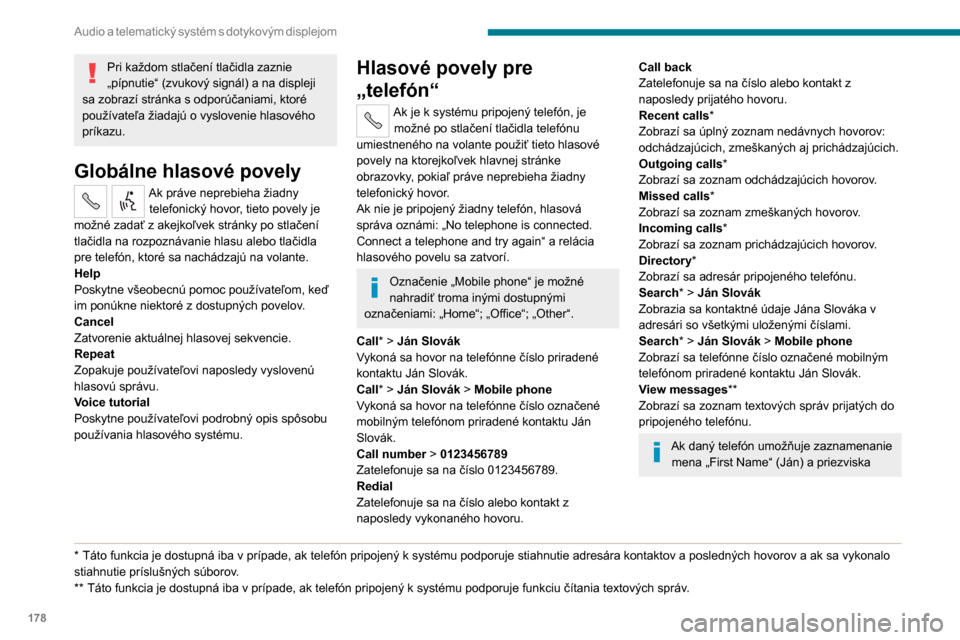
178
Audio a telematický systém s dotykovým displejom
„Surname“ (Slovák) do dvoch samostatných polí, použite nasledovné hlasové povely:– „Call“ > „Ján“ > „Slovák“ alebo „Call“ > „Slovák“ > „Ján“.– „Search“ > „Ján“ > „Slovák“ alebo „Search“ > „Slovák“ > „Ján“.
Hlasové povely pre „AM/FM/
DAB rádio“
Ak práve neprebieha žiadny telefonický hovor, nasledujúce povely je možné
zadať z akejkoľvek hlavnej stránky obrazovky po
stlačení tlačidla na rozpoznávanie hlasu, ktoré
sa nachádza na volante.
Tune to > 105.5 > FM
Rádio sa naladí na frekvenciu 105,5 v pásme
FM.
Tune to > 940 > AM
Rádio sa naladí na frekvenciu 940 v pásme AM.
Tune to * > Magic > FM
Rádio sa preladí na stanicu s názvom Magic.
Tune to DAB channel ** > Absolute Radio
Naladí rozhlasové vysielanie DAB na kanál
Absolute Radio.
* Slovo „Magic“ môžete nahradiť názvom akejkoľvek inej rozhlasovej stanice FM prijímanej rádiom. Nie všetky rozhlasové stanice poskytujú túto službu.
** Slovo „Absolute Radio“ môžete nahradiť názvom akejkoľvek inej rozhlasovej stanice DAB prijímanej rádiom. Nie všetky stanice vysielania DAB poskytujú túto službu.
Pri každom stlačení tlačidla zaznie
„pípnutie“ (zvukový signál) a na displeji
sa zobrazí stránka s odporúčaniami, ktoré
používateľa žiadajú o vyslovenie hlasového
príkazu.
Globálne hlasové povely
Ak práve neprebieha žiadny telefonický hovor, tieto povely je
možné zadať z akejkoľvek stránky po stlačení
tlačidla na rozpoznávanie hlasu alebo tlačidla
pre telefón, ktoré sa nachádzajú na volante.
Help
Poskytne všeobecnú pomoc používateľom, keď
im ponúkne niektoré z dostupných povelov.
Cancel
Zatvorenie aktuálnej hlasovej sekvencie.
Repeat
Zopakuje používateľovi naposledy vyslovenú
hlasovú správu.
Voice tutorial
Poskytne používateľovi podrobný opis spôsobu
používania hlasového systému.
* Táto funkcia je do stupná iba v prípade, ak telefón pripojený k systému podporuje stiahnutie adresára kontaktov a posledných hovorov a ak sa vykonalo stiahnutie príslušných súborov.
** Táto funkcia je do stupná iba v prípade, ak telefón pripojený k systému podporuje funkciu čítania textových správ .
Hlasové povely pre
„telefón“
Ak je k systému pripojený telefón, je
možné po stlačení tlačidla telefónu
umiestneného na volante použiť tieto hlasové
povely na ktorejkoľvek hlavnej stránke
obrazovky, pokiaľ práve neprebieha žiadny
telefonický hovor.
Ak nie je pripojený žiadny telefón, hlasová
správa oznámi: „No telephone is connected.
Connect a telephone and try again“ a relácia
hlasového povelu sa zatvorí.
Označenie „Mobile phone“ je možné
nahradiť troma inými dostupnými
označeniami: „Home“; „Office“; „Other“.
Call* > Ján Slovák
Vykoná sa hovor na telefónne číslo priradené
kontaktu Ján Slovák.
Call* > Ján Slovák > Mobile phone
Vykoná sa hovor na telefónne číslo označené
mobilným telefónom priradené kontaktu Ján
Slovák.
Call number > 0123456789
Zatelefonuje sa na číslo 0123456789.
Redial
Zatelefonuje sa na číslo alebo kontakt z
naposledy vykonaného hovoru.
Call back
Zatelefonuje sa na číslo alebo kontakt z
naposledy prijatého hovoru.
Recent calls*
Zobrazí sa úplný zoznam nedávnych hovorov:
odchádzajúcich, zmeškaných aj prichádzajúcich.
Outgoing calls *
Zobrazí sa zoznam odchádzajúcich hovorov.
Missed calls*
Zobrazí sa zoznam zmeškaných hovorov.
Incoming calls *
Zobrazí sa zoznam prichádzajúcich hovorov.
Directory *
Zobrazí sa adresár pripojeného telefónu.
Search* > Ján Slovák
Zobrazia sa kontaktné údaje Jána Slováka v
adresári so všetkými uloženými číslami.
Search* > Ján Slovák > Mobile phone
Zobrazí sa telefónne číslo označené mobilným
telefónom priradené kontaktu Ján Slovák.
View messages **
Zobrazí sa zoznam textových správ prijatých do
pripojeného telefónu.
Ak daný telefón umožňuje zaznamenanie mena „First Name“ (Ján) a priezviska